1.图表的构成
图表的构成如图4-38所示。

图4-38 图表结构图
2.嵌入式图表与独立图表
(1)嵌入式图表
嵌入式图表指图表作为一个对象与其相关的工作表数据存放在同一工作表中。
(2)独立图表
独立图表以一个工作表的形式插在工作簿中。在打印输出时,独立工作表占一个页面。
嵌入式图表与独立图表的创建操作基本相同,主要利用“插入”选项卡下的“图表”命令组完成。区别在于它们存放的位置不同。
3.创建图表的方法
创建图表步骤如下:
步骤一:将光标移至A3单元格上,然后单击它并向下拖动。选定各员工的姓名,并按住键盘上的“Ctrl”键,将光标移至D3单元格上,向下拖动。选定各员工的工资额后,结束拖动并释放“Ctrl”键。如图4-39所示。
步骤二:单击菜单栏中的“插入”按钮,选择“图表”选项卡,在弹出的插入图表选项卡中选择需要的图表类型,单击“确定”按钮。如图4-40所示。
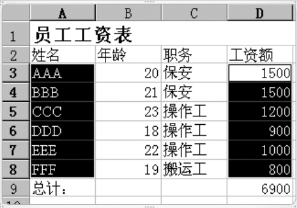 (www.daowen.com)
(www.daowen.com)
图4-39 选定数据区域
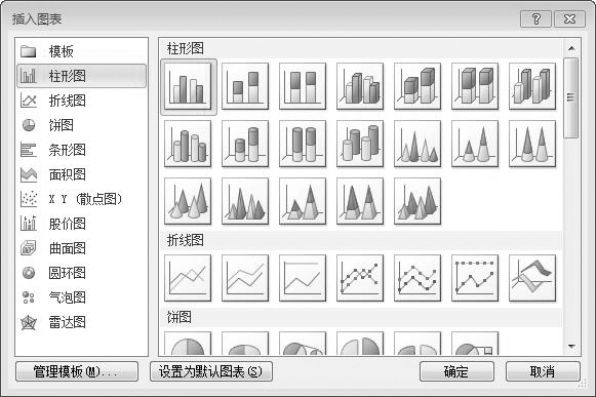
图4-40 选择图表类型
步骤三:单击“确定”按钮后得到如图4-41所示的结果。
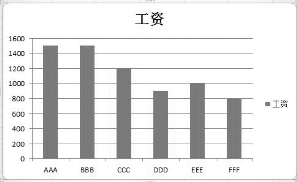
图4-41 创建图表结果图
步骤四:创建图表结果图之后,可以通过“图表工具”中的“设计”“布局”“格式”这3个选项卡对图表进行修改修饰。如图4-42、图4-43、图4-44所示。
通过“设计”选项卡可以修改图表的“类型”“数据”“图表布局”“图表样式”“位置”等内容。通过“布局”选项卡可以修改图表的“当前所选内容”“插入”“标签”“坐标轴”“背景”“分析”“属性”等内容。通过“格式”选项卡可以修改图表的“当前所选内容”“形状样式”“艺术字样式”“排列”“大小”等内容。

图4-42 “设计”选项卡

图4-43 “布局”选项卡

图4-44 “格式”选项卡
免责声明:以上内容源自网络,版权归原作者所有,如有侵犯您的原创版权请告知,我们将尽快删除相关内容。






